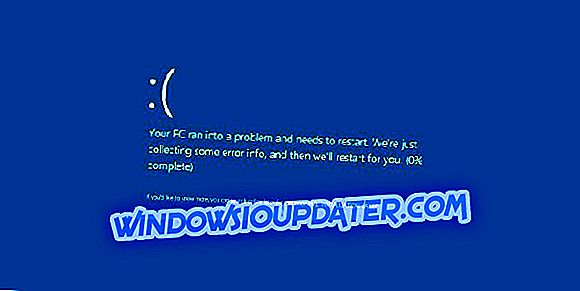Windows no hace el mejor trabajo de proporcionar herramientas de Wi-Fi. El sistema operativo le permite buscar y conectarse a las redes cercanas, pero esto es lo más que puede hacer.
Si desea obtener información detallada sobre cada red Wi-Fi cercana, solucionar su propia red, convertir su computadora en un punto de conexión Wi-Fi portátil o mantener su computadora segura en una red Wi-Fi pública, entonces el software de calidad Wi-Fi son útiles
Es por esto que hemos reunido cinco de las mejores herramientas para proporcionar características de red de mayor calidad para que su elección sea mucho más cómoda porque el mercado está lleno de este tipo de herramientas. Eche un vistazo a sus conjuntos de características y vea cuál parece ser lo que necesita.
- 1
InSSIDer

El InSSIDer de MetaGeek es un programa útil para encontrar redes Wi-Fi dentro del alcance de su computadora y recopilar toda la información necesaria sobre cada una de ellas. También puede usar esta herramienta útil para solucionar todo tipo de problemas que pueden afectar su red Wi-Fi.
Eche un vistazo a las características más interesantes que podrá disfrutar si decide utilizar InSSIDer:
- Para cada red que encuentre cerca esta herramienta, le mostrará información detallada al respecto, como el fabricante del enrutador, el canal utilizado por el enrutador, el identificador de conjunto de servicios, el nombre público de esa red específica, el tipo de seguridad que Está usando, su velocidad y más datos.
- Lo que es aún más fresco, es el hecho de que muestra la intensidad de la señal actual de la red y la intensidad de la señal con el tiempo.
- Para usar este software con el fin de solucionar problemas de su red Wi-Fi, no tiene que ser un científico espacial porque no requiere esfuerzo.
- Si ve que su Wi-Fi está utilizando los mismos canales que las redes cercanas con señales más fuertes, tendrá que cambiar el canal por el que su red transmite y esto reducirá los posibles conflictos.
- El software también puede detectar zonas muertas que no reciben una conexión Wi-Fi fuerte.
- Camine alrededor de su oficina u hogar, y puede ver algunos puntos donde cae la señal; Evite usar la computadora allí. También puede intentar reposicionar el enrutador inalámbrico solo para ver si esto le ayudará con una mejor cobertura.
Con InSSIDer, puede resolver los problemas más comunes, como la interferencia de redes vecinas, la cobertura inadecuada, la mala ubicación del enrutador, las configuraciones de red defectuosas, las conexiones caídas y más.
Vea más funciones que se incluyen en este software y diríjase al sitio web oficial de InSSIDer para ver cómo puede mantener una red Wi-Fi confiable.
- LEER TAMBIÉN: 4 de los mejores antivirus con protección Wi-Fi para tu tranquilidad
- 2
Acrílico Wi-Fi Profesional

Acrylic Wi-Fi Professional es otra herramienta útil que puede utilizar para diagnosticar y evaluar la calidad de su Wi-Fi. El software supervisa todas las redes de Wi-Fi disponibles que se encuentran cerca y le permite seleccionar un punto de acceso para ver todos los diversos parámetros que afectan la calidad de Wi-Fi. Esta herramienta también le permite ver los aspectos relacionados con la seguridad de la red.
Echa un vistazo a más características que se empaquetan en esta herramienta útil:
- Acrylic Wi-Fi Professional es una excelente solución para ayudar a los especialistas de WLAN en su trabajo diario y más.
- Le permite monitorear y analizar los puntos de acceso disponibles, y también se asegura de rastrear los paquetes de datos transferidos.
- La interfaz de usuario del software es bastante sencilla, y también es accesible para usuarios inexpertos.
- Tendrá muchas pestañas a su disposición para múltiples funciones, y no tendrá que esforzarse por tener dificultades para descubrir qué hacen.
- Este programa puede determinar las estaciones de Wi-Fi existentes y su estado actual.
- También podrá analizar cuidadosamente el Árbol de paquetes y la Vista hexadecimal de los datos que se transmiten.
- Esta utilidad también puede determinar las coordenadas geográficas de la red Wi-Fi si hay un dispositivo GPS compatible conectado.
- Acrylic Wi-Fi Professional incluye funciones de scripting que te permitirán escribir, abrir, compilar y también probar scripts.
En general, Acrylic Wi-Fi Professional es una herramienta bastante útil y sofisticada que ayudará a los usuarios a rastrear e inventariar los puntos de acceso a Wi-Fi.
Descargue Acrylic Wi-Fi Professional desde el sitio web oficial y pruébelo.
- LEER TAMBIÉN: 7 mejores dispositivos Wi-Fi en el automóvil para mantenerte conectado en la carretera
- 3
Inspector Wi-Fi Xirrus

Xirrus Wi-Fi Inspector es otro programa que puede detectar todas las redes Wi-Fi cercanas, y después de eso, compartirá información relevante sobre ellas. La información que podrá obtener incluye qué tan lejos o cerca están las redes, entre otros detalles.
Echa un vistazo a más funcionalidades esenciales de esta herramienta:
- El Inspector de Wi-Fi de Xirrus muestra todos los puntos calientes cercanos en una pantalla que es similar a un radar.
- También hay un panel separado que proporciona información detallada sobre cada punto caliente que puede encontrar.
- Los datos que se muestran incluyen la intensidad de la señal, el tipo de red que encuentra el programa, el proveedor del enrutador, el canal utilizado por la red para transmitir y si la red es un punto de acceso o solo una red ad hoc.
- Xirrus Wi-Fi Inspector también muestra información más detallada sobre la red a la que está conectado actualmente: dirección IP externa, dirección IP interna, DNS e información de la puerta de enlace.
El software cuenta con una interfaz de usuario limpia y directa, y esto hará que sea realmente fácil ver la información sobre todos los puntos calientes cercanos. Esta herramienta también mostrará la distancia entre usted y cada punto caliente.
Como puede ver, Xirrus Wi-Fi Inspector es una gran apuesta, así que diríjase a su sitio web oficial y pruébelo.
- TAMBIÉN LEE: REVISIÓN: el adaptador de Wi-Fi no se conecta al enrutador
- 4
WeFi

WeFi es una herramienta similar a InSSIDer y Xirrus Wi-Fi Inspector. Este programa es útil para encontrar puntos de acceso que se encuentran actualmente en el rango de su computadora portátil y mostrar información sobre ellos, así como sobre su propia conexión Wi-Fi.
Una característica interesante de esta herramienta es que también le permite encontrar puntos de acceso en otras ubicaciones. Por ejemplo, digamos que visitará una ciudad mañana y necesita conocer los puntos calientes en una ubicación específica. WeFi es la opción ideal.
Echa un vistazo a más características que viene con:
- Es capaz de encontrar su ubicación actual y le mostrará los puntos calientes cercanos.
- WeFi también lo ayudará a administrar las conexiones a los puntos calientes que encuentre.
- Podrá conectarse automáticamente solo a sus puntos de acceso favoritos o solo a los lugares descubiertos por otros miembros de WeFi hasta ahora.
- Usted tiene opciones: puede obtener la versión básica de WeFi de forma gratuita, y se paga la versión de WeFi Premium.
Lo que es diferente de WeFi Premium es que le permite encontrar y conectarse a puntos de acceso pagados. De todos modos, puede encontrar más detalles sobre esta herramienta en el sitio web oficial de WeFi.
- 5
NetSpot

Otra gran aplicación que puede ayudarlo a optimizar su conexión Wi-Fi es NetSpot. La herramienta escaneará todas las redes Wi-Fi disponibles y le mostrará la información en una tabla interactiva. Al usar esta herramienta, puede ver los detalles del AP, incluida la información del canal, la velocidad de transmisión, el proveedor, el tipo de seguridad, la marca y otra información útil.
Toda la información se muestra en gráficos en tiempo real, para que pueda controlar fácilmente la intensidad de la señal. En cuanto a las redes compatibles, NetSpot funciona con bandas de 2.4GHz y 5GHz. La aplicación también admite encuestas de aumento que le permiten encontrar problemas de Wi-Fi en áreas específicas con facilidad.
Vale la pena mencionar que cada Wi-Fi tiene su propia barra codificada por colores, por lo que puede comparar fácilmente los puntos de acceso. Por supuesto, se admite la exportación de archivos, y puede exportar todos los datos en formato CSV para una revisión posterior.
Otra gran característica son los mapas de calor codificados por colores que le permiten delinear fácilmente los datos de Wi-Fi en el mapa. La aplicación también le permite crear zonas de múltiples niveles para analizar mejor la cobertura de Wi-Fi y posibles problemas. Por supuesto, puede crear instantáneas dentro de cada zona para comparar rápidamente las configuraciones de Wi-Fi.
En general, NetSpot es una gran herramienta si desea analizar la calidad de la señal de Wi-Fi y solucionar problemas de Wi-Fi. En cuanto a la disponibilidad, esta aplicación está disponible en Windows, MacOS X y Android.
Visión general:
- Posibilidad de ver información importante de AP
- Gráficos en tiempo real
- Funciona con redes de 2.4GHz y 5GHz.
- Posibilidad de exportar detalles en formato CSV.
- Mapas de calor codificados por color
- Posibilidad de crear zonas multinivel.
- Disponible en Windows, MacOS y Android
Descarga NetSpot ahora
- 6
Conectar y navegar

Esta es otra herramienta interesante que le ayuda a tener fácilmente una conexión de alta calidad a Internet cada vez que cambia entre diferentes configuraciones de red. Lo hace permitiéndole crear múltiples perfiles de red.
Echa un vistazo a las funcionalidades más interesantes que podrás disfrutar mientras usas Plug and Browse:
- Siempre que cambie de red, ya sea inalámbrica o de banda ancha, debe cambiar la configuración de su adaptador, pero esta herramienta lo ayudará a evitar la molestia.
- Plug and Browse es una solución que le ayuda a cambiar fácilmente entre los perfiles de red sin perder tiempo para configurar manualmente su adaptador para que sea compatible con cada conexión.
- Con esta herramienta, podrá disfrutar de conexiones de alta calidad en cada red.
- Cada red se puede guardar en un perfil diferente con su configuración.
- También puede configurar este programa para que cambie automáticamente a otro perfil de red cuando lo detecte.
Plug and Browse guardará la configuración que detecte en un perfil de red, y tendrá la oportunidad de elegir qué opciones de red puede guardar. Podrá proteger la configuración actual al crear una contraseña que se le solicitará cada vez que use la aplicación.
Esta herramienta le brinda la oportunidad de omitir la molestia de conectarse manualmente a una red porque la cambió automáticamente y puede disfrutar de una conexión de alta calidad cada vez que se guarda la configuración del perfil.
Puede echar un vistazo a las funciones más interesantes que se incluyen en este programa y dirigirse al sitio web oficial de Plug and Browse, donde puede descargar una versión de prueba de 30 días para probar este programa.
Estas son algunas de las mejores herramientas para detectar, controlar, administrar y solucionar problemas de las conexiones Wi-Fi que actualmente puede encontrar en el mercado. Todas vienen con sus conjuntos únicos de funciones, así que asegúrese de consultarlas para ver cuál funciona mejor. para ti.
Nota del editor : esta publicación se publicó originalmente en febrero de 2018 y desde entonces se ha renovado y actualizado para brindar frescura, precisión y amplitud.